
Є не дуже багато систем, призначених для організації обміну повідомленнями на підприємстві. Сервери Microsoft Exchange - гарні, але дороги і не підходять для деяких завдань. Поштові сервери простіше - теж не вихід в силу обмеженості функціонала.
Установка сервера і клієнтів - надзвичайно проста. Клієнт - русифікований. Для сервера і програми адміністрування доступний тільки англійську мову інтерфейсу. Треба відзначити, що для продукту з такими можливостями інсталяційний файл має дуже скромний розмір - 16 Мб. При тому що для поширення на робочих місцях співробітників існує полегшений варіант, який займає 8 Мб.
Після установки потрібно первісна настройка, яка потребує часу і терпіння. Можна, не займаючись ручною працею, імпортувати список користувачів з ActiveDirectory (AD). Але це в тому випадку, якщо у вас є домен з AD. Якщо такого немає, то доведеться акуратно завести відділи і департаменти вашої організації, всіх співробітників, а потім також акуратно вказати, які співробітники де трудяться. Звичайно, якщо лінь, то можна не заводити структуру, але тоді пропаде відсотків 90 принади і корисності Inbit Messenger.
Взагалі, при роботі з цією програмою завжди відчувається чітка ієрархія об'єктів програми. Починається все зі створення "ролей" для користувачів. Кожна "роль" - це набір дозволених дій, які може виконати користувач. Не будемо перераховувати всі можливі обмеження на дії, їх багато. Адміністратор може заборонити йому практично все. Але не будемо про сумне. Нижче можна буде зрозуміти, що користувач може робити дуже багато, навіть будучи обмежений у несуттєвих можливості.
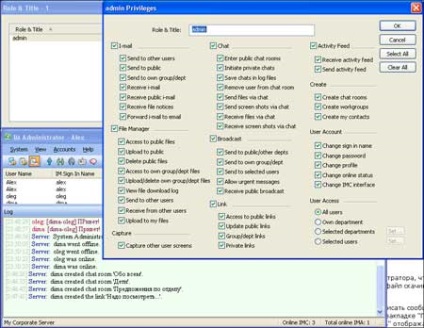
Встановлюємо права для групи користувачів (створюємо "роль")
Після визначення "ролей" можна створити користувачів, не забуваючи роздавати їм ці "ролі". Створивши користувачів, можна створити робочі групи і розподілити по ним існуючих користувачів. Ну і на закінчення, якщо у вас багато співробітників, можна створити департаменти і вказати, які робочі групи до яких департаментам відносяться. Вся "смакота" цього продукту - саме в структурності. Якщо ви хочете просто і ефективно управляти всією системою - потрудіться спочатку, не пошкодуєте!
Всі настройки проводяться або безпосередньо на сервері Inbit Messenger, або з будь-якої робочої станції, на якій встановлений Inbit Messenger Administrator, в якому, природно, треба зареєструватися під користувачем, який в ролі має дозвіл на адміністрування.
Треба відзначити, що сервер Inbit Messenger - дуже логічний в налаштуванні. Якщо ви створюєте на ньому канал, то вже будьте ласкаві не забути призначити до нього адміністратора, щоб потім було з кого спитати за порядок на ньому. Для простих користувачів, які публікують файли в загальний доступ, доступний звіт по завантаженню цього файлу із зазначенням, хто і коли його файл скачував. Для адміністратора - повний лог того, хто, що і коли робив.
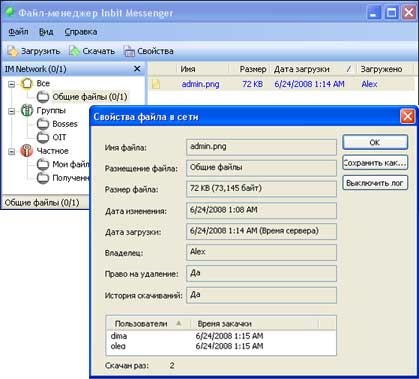
Дивимося статистику завантажень файлу в файл-менеджері Inbit Messenger
З точки зору клієнта Inbit Messenger при запуску виглядає практично як класичний інтернет-пейджер. Відображаються ваше ім'я, ваш статус (можна написати повідомлення для стандартних статусів, а можна створити десятку своїх унікальних), стан вашої пошти і т. Д. Цікаві закладки внизу вікна: "Користувачі", "Активність", "Канали" і "Посилання" . На закладці "Користувачі" відображаються тільки ті співробітники, до яких у вас є доступ. З цими співробітниками можна відправити повідомлення поштою, поговорити, відправити файл. На закладці "Активність" відображаються системні події і повідомлення, надіслані вам. "Канали" - список каналів, до яких ви можете підключитися. "Посилання" - це ваш блокнот для запису цікавих посилань з Інтернету. Як канали, так і посилання можуть бути створені "особистими". Тоді до них доступ отримують тільки обрані вами користувачі.
Корисна можливість блокування користувачів. У цьому випадку вони не можуть ініціювати бесіду з вами, хоча при цьому бачать ваш статус. Тут вже будьте уважні - блокування може кого-небудь і образити.
При відповідному дозволі адміністратора вам будуть доступні можливості по зняттю відбитків з екрану, активного вікна або області екрану. Для цього достатньо або натиснути кнопочку в заголовку активного вікна (поряд з трійцею кнопок "мінімізувати", "розгорнути", "закрити"), або натиснути "гарячу" клавішу. Наявність кнопок в заголовку і "гарячі" клавіші - все налаштовується. Отриманий знімок можна відразу ж зберегти в чотирьох доступних форматах (BMP, JPG, PNG і TIF) або завантажити в особисту папку, папку групи або іншому користувачеві. У наявності економія сил і часу в тих випадках, коли вірна приказка про те, що "простіше один раз побачити, ніж сто разів почути". Хоча в нашому випадку, скоріше, не "почути", а "прочитати".
Все продумано, зручно, логічно. Єдина шорсткість - це відображення вікон пошти, файлообміну і інших, які відкриваються з основного вікна Inbit Messenger. За оформленням вони відрізняються від основного вікна і виглядають у порівнянні з ним дуже "простовато". Спочатку це трохи засмучувало, але після кількох десятків хвилин спілкування вже все в порядку і спартанський зовнішній вигляд додаткових вікон вже не відволікає від основного заняття - спілкування з колегами.
На закінчення хотілося б відзначити, що Inbit Messenger - першокласний програмний продукт, який забезпечує все необхідне для продуктивного і корисного спілкування співробітників організації. У нього включені можливості, які дозволяють з найменшими тимчасовими витратами провести дії, для виконання яких стандартними засобами пішло б набагато більше часу. Inbit Messenger - це ваш помічник, який завжди під рукою.
Але тсс. - не захоплюйтеся занадто сильно. Адже треба і про роботу не забувати, щоб було з ким на ній спілкуватися.
Програми в каталозі Softkey.ru: